如何让电脑连接蓝牙音箱 蓝牙音箱与电脑连接步骤
更新时间:2024-03-02 11:55:04作者:yang
在如今的数字化时代,蓝牙技术已经成为人们生活中不可或缺的一部分,蓝牙音箱作为一种便携式的音频设备,受到了越来越多消费者的青睐。许多人在尝试将电脑与蓝牙音箱连接时却遇到了困难。只要按照正确的步骤操作,就可以轻松实现电脑和蓝牙音箱的连接。接下来让我们一起来了解一下如何让电脑连接蓝牙音箱的步骤吧。
具体步骤:
1.第一步,打开蓝牙音箱开关。

2.第二步,打开电脑控制面板。点击"设备".
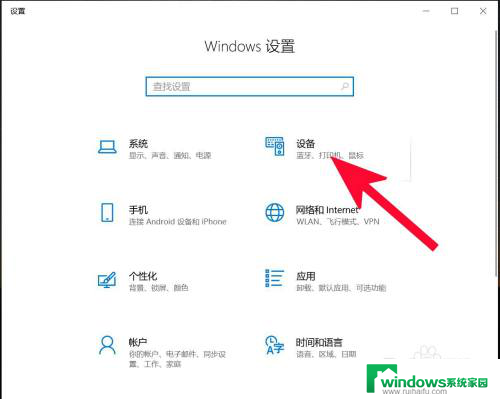
3.第三步,打开蓝牙。
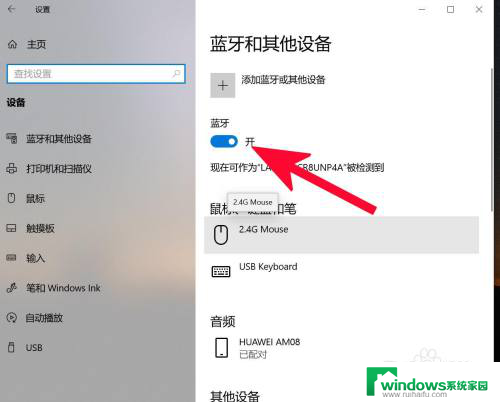
4.第四步,点击添加蓝牙或其他设备。
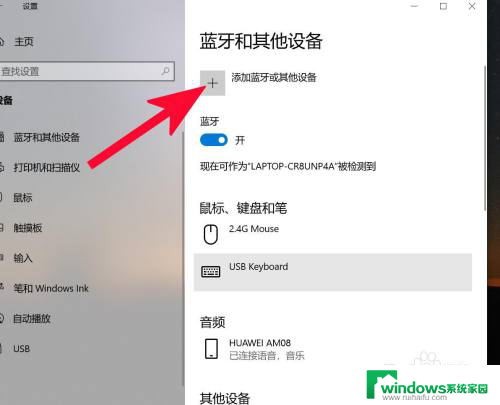
5.第五步,点击蓝牙。
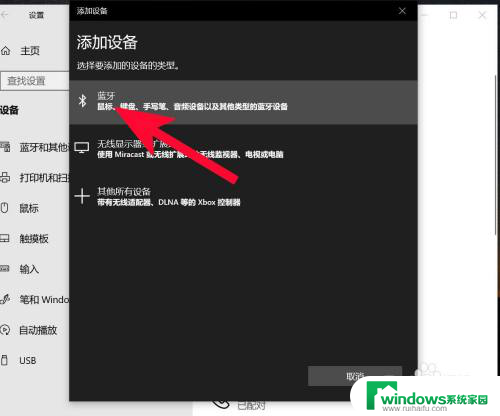
6.第六步,点击添加设备中搜索到的蓝牙名称。
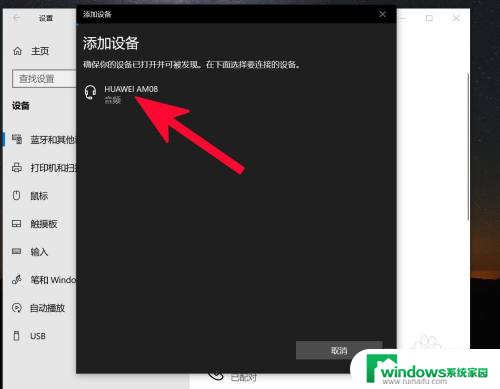
7.第七步,连接完成。
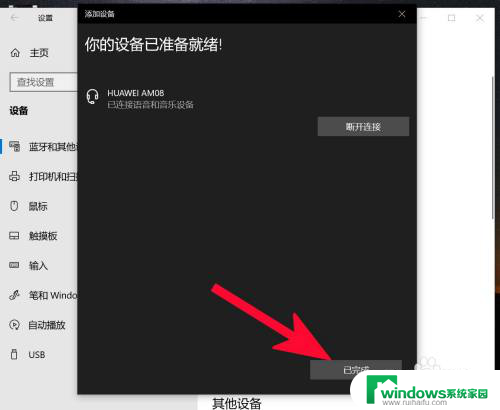
以上就是如何让电脑连接蓝牙音箱的全部内容,如果你遇到了同样的问题,可以参考本文中介绍的步骤进行修复,希望这些步骤能对你有所帮助。















